O PowerCLI da VMWare é a forma de facto de gerenciar o vCenter com o PowerShell. Neste tutorial, você vai aprender como começar do zero; baixar, instalar e entender como o PowerCLI pode ajudá-lo a fazer mais.
Ao longo desta jornada, você aprenderá:
- Como identificar versões históricas do PowerCLI que você pode encontrar em scripts legados
- Como instalar a versão mais recente do PowerCLI
- Usar o VMware Code como um recurso
- Como instalar o VMware PowerCLI tanto no Windows PowerShell 5.1 quanto no PowerShell 6/7 para uso multiplataforma.
“Em muitos aspectos, o VMware PowerCLI é a interface administrativa mais consistente na história do hipervisor.”
O comentário acima parafraseado foi compartilhado sobre a resiliência e importância do PowerCLI no kit de ferramentas de um administrador de sistemas. Foi compartilhado durante uma sessão do VMware PowerCLI na PowerShell Summit em 2019.
A interface com o vSphere e a VMware passou por uma multiplicidade de iterações, desde o cliente de software original, cliente flash, versões HTML5 e web-client flex. Em cada nova versão, as interfaces mudavam de forma frequentemente com bugs ou carentes de recursos.
Automatize mais do que um host local do ESXi e use o PowerCLI com o VMware vCenter para gerenciar vários hosts com facilidade. Hospede desktops virtuais com o VMware Horizon apoiado por hosts VMware.
Por outro lado, a sintaxe do VMware PowerCLI permaneceu estável ao longo de seu ciclo de vida com apenas uma mudança de distribuição. Essa grande mudança foi a transição de um snapin PowerShell para módulo PowerShell.
O PowerCLI é efetivamente o último recurso para manter a consistência ao administrar produtos VMware.
Do Snapin para nenhum Acesso Público
A localização original para download do VMware PowerCLI estava atrás de um link da página PowerCLI 5.1. Devido a essa restrição, o público tinha acesso limitado a essa ferramenta.
O PowerCLI 5.1 e anteriores também eram um PSSnapin em vez de um módulo, tornando a portabilidade muito mais difícil. Como seguidor deste blog, provavelmente reconhecerá isso como um formato legado para tais ferramentas. Devido às etapas de instalação complicadas, os snapins se mostraram mais difíceis de serem adotados em massa pelo PowerCLI. Sorte para você, o PowerCLI a partir da última versão 6.0 é distribuído como um módulo PowerShell, e não como um snapin!
Com o lançamento do PowerCLI 6.0 em setembro de 2015, o jogo começou a mudar. Esta versão foi a primeira iteração lançada como um módulo PowerShell, contendo cerca de 400 cmdlets no total. No entanto, a necessidade de uma conta my.vmware.com ainda estava presente até a versão 6.5.1 lançada em 20/04/2017 no PowerShell Gallery.
Na versão atual (11.3.0) do VMware PowerCLI, o módulo tem pouco menos de 700 cmdlets para cobertura administrativa sobre uma infinidade de produtos VMware. Esses produtos incluem vCenter, vCloud Director, VMware Horizon e muitos outros.
A lista de cmdlets continua a crescer com o portfólio da VMware, mas os padrões confiáveis do PowerCLI estão se mantendo firmes como uma força de consistência.

Pré-requisitos
Estamos quase prontos para entrar em uma demonstração, então certifique-se de ter todos esses pré-requisitos para poder acompanhar comigo.
- Host VMware ou servidor vCenter para testes de validação
- Máquina cliente Windows, Mac ou Linux
Baixando o VMware PowerCLI
A nova casa de longo prazo para a equipe do projeto PowerCLI está definida neste link. Todas as solicitações de recursos, comentários e documentação da comunidade para este módulo agora fazem parte do mesmo site que o SDK, API e recursos de certificação.
Se você tiver alguma dúvida ou desejar fazer solicitações de recursos diretamente à equipe, pode entrar em contato tanto com a equipe do PowerCLI quanto com a comunidade que cerca este projeto em code.vmware.com. Tanto a comunidade quanto a equipe do projeto VMware são altamente responsivas a perguntas, preocupações e novas ideias à medida que surgem.
Se você deseja baixar o PowerCLI via web, a equipe do PowerCLI fornece um link direto para duas opções de seu módulo PowerShell:
- O link do PowerShell Gallery para baixar e instalar usando o gerenciador de pacotes do PowerShell
- A .zip archive of the module’s contents, to be manually installed
O PowerShell Gallery é, de longe, a maneira mais comum de baixar o PowerCLI, mas o arquivo zip também funcionará. Observe que você não precisa usar o link do PowerShell Gallery aqui. Você também pode baixá-lo via PowerShell.
Instalando o VMware PowerCLI no Windows PowerShell
Há algumas maneiras diferentes de instalar o PowerCLI.
Extraindo o arquivo ZIP
Se você o baixou via web na página mencionada anteriormente, precisará instalá-lo manualmente. Você deve colocar o PowerCLI em um local onde o PowerShell possa vê-lo.
1. Para instalar o módulo através do pacote zip fornecido, você precisará extrair o conteúdo para a localização desejada do módulo. Esta localização será ou o local do seu perfil de usuário (para escopo não administrativo) ou para a pasta de módulos do sistema.
Extraia o conteúdo do arquivo .zip para uma das localizações mencionadas acima.
PowerShell Gallery
A maneira mais fácil e rápida de baixar e instalar o PowerCLI hoje é usar o download do módulo na PowerShell Gallery dentro de um console do PowerShell. Abaixo, você encontrará um vídeo rápido sobre as etapas gerais de instalação para um novo módulo no PowerShell usando este método.
Mas, no geral, você pode executar o seguinte a partir de um prompt administrativo do PowerShell para concluir a tarefa.
Se desejar realizar uma instalação do PowerCLI em uma estação de trabalho onde você não tem privilégios administrativos, pode usar o parâmetro Scope para instalar o módulo no caminho do perfil do seu usuário.
Instalando o VMware PowerCLI no PowerShell 6 no Linux
Hoje em dia, também é possível instalar o PowerCLI em sistemas não-Windows. Por exemplo, podemos instalar o PowerCLI no PowerShell Core no Ubuntu. Novamente, dependendo se você escolheu baixar o arquivo zip, o link da web da PowerShell Gallery ou diretamente via console do PowerShell, o processo de instalação é um pouco diferente.
Extraindo o arquivo ZIP
Dependendo do sabor do Linux, você extrairá o conteúdo do arquivo .zip para locais diferentes.
Abra o PowerShell no Linux executando pwsh no seu terminal. Localize as possíveis localizações de PSModulePath usando o seguinte comando:

Assim que você determinar onde deseja instalar os arquivos do módulo, faça o download deles para esse local e prepare-se para descompactá-los. Você pode descompactá-los na pasta /home/ para acesso do usuário ou na localização /opt/ para acesso do sistema.
Para este exemplo de instalação baseada em Linux, estou usando o Ubuntu 18.04 e irei instalar o VMware PowerCLI 11 usando o arquivo .zip baixado da aqui, instalando o módulo para ser acessado por todos os usuários desta máquina.
Então você pode importar este módulo, pois os arquivos do módulo agora estão em um dos seus locais $PSModulePath, via uma execução normal de:
Instalando o Snapin Legacy VMware PowerCLI
Às vezes você pode se encontrar tendo que instalar o snapin mais antigo do PowerCLI. Talvez você tenha assumido a responsabilidade por algum código legado e precise solucionar problemas. Para evitar redesenhar seus scripts existentes, é necessário instalar o antigo snapin.
Para instalar o snapin antigo, você precisará de uma conta no my.vmware.com para fazer login e recuperar o arquivo VMware-PowerCLI-5.1.0-3090428.exe. Após o download, instale o snapin via executável por meio de uma instalação normal de aplicativo do Windows.
Em seguida, você pode executar Add-PSSnapin para carregar os cmdlets do VMware em sua sessão ou iniciar o console VMware PowerCLI fornecido de forma independente.
Abaixo você pode ver que estou usando o cmdlet Add-PSSnapin para adicionar o PowerCLI versão 5.1 à minha sessão de console atual.
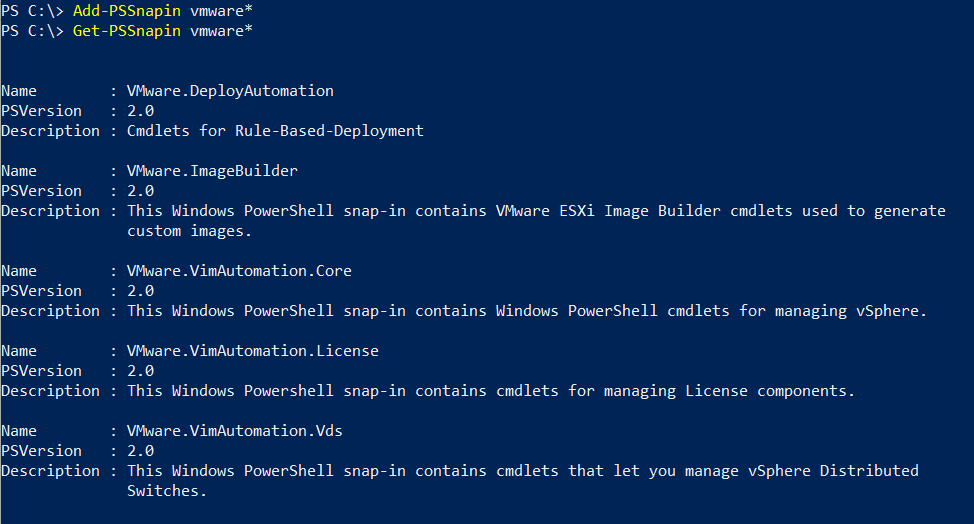
Iniciando o atalho VMware PowerCLI autônomo instalado com a versão 5.1.
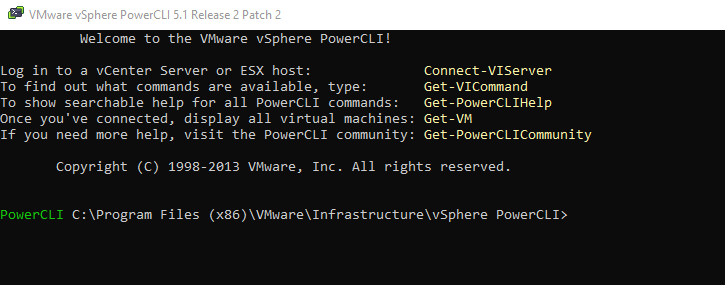
Observe que o snapin acima não é compatível com o PowerShell 6/7.
Verificando a Instalação do PowerCLI
Verificar se a sua instalação do PowerCLI foi bem-sucedida é igual, independentemente da sua versão do PowerShell. O primeiro passo é confirmar a presença dos módulos no console do PowerShell.
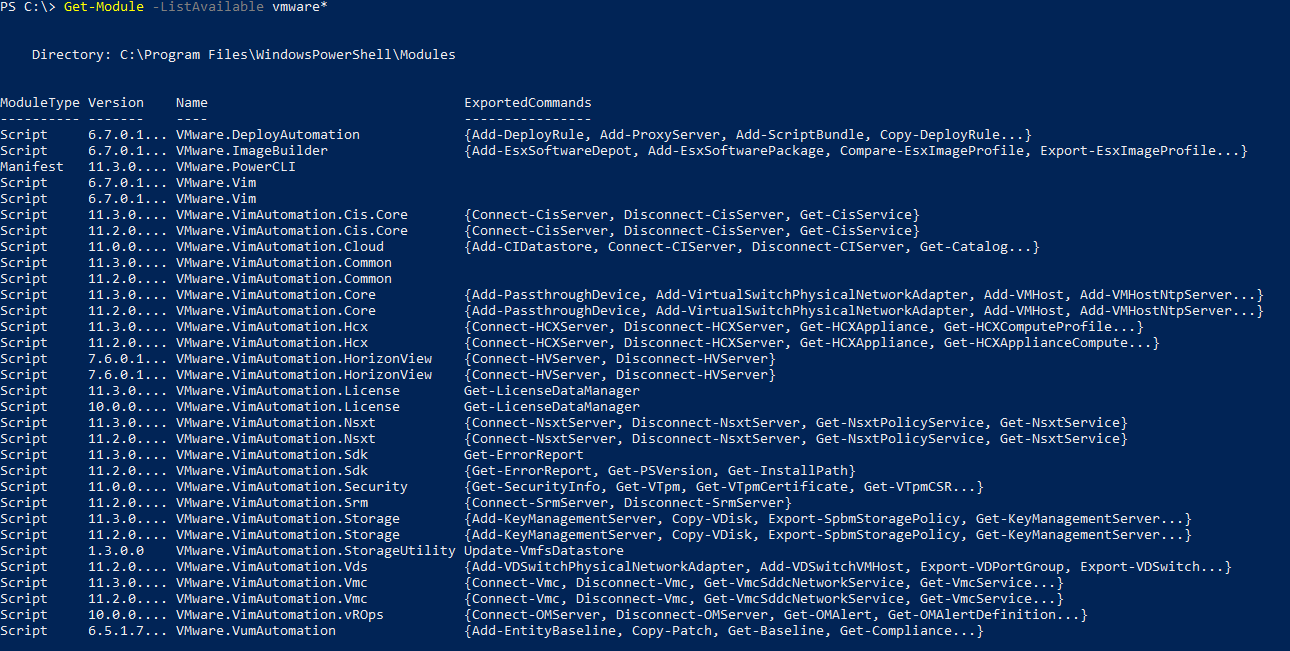
Em seguida, tente usar o PowerCLI para se conectar ao vCenter com o cmdlet Connect-VIServer. Isso não apenas verificará se o módulo foi instalado com sucesso, mas também testará se você se conecta à sua infraestrutura corretamente.
No Windows
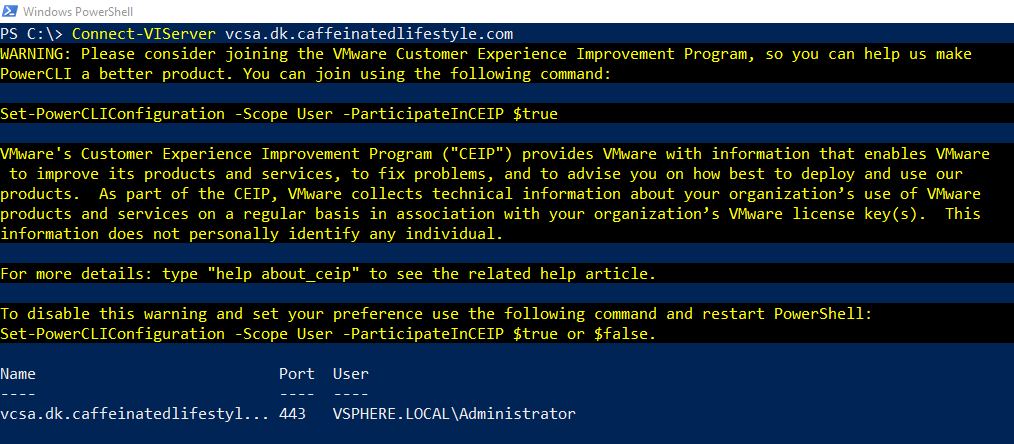
No Linux
Ao verificar a instalação no Linux, você deve primeiro configurar a conexão para considerar um certificado inválido (ou autenticado automaticamente padrão) se encontrar problemas de conexão. Abaixo, estou usando o PowerCLI para me conectar ao vCenter.
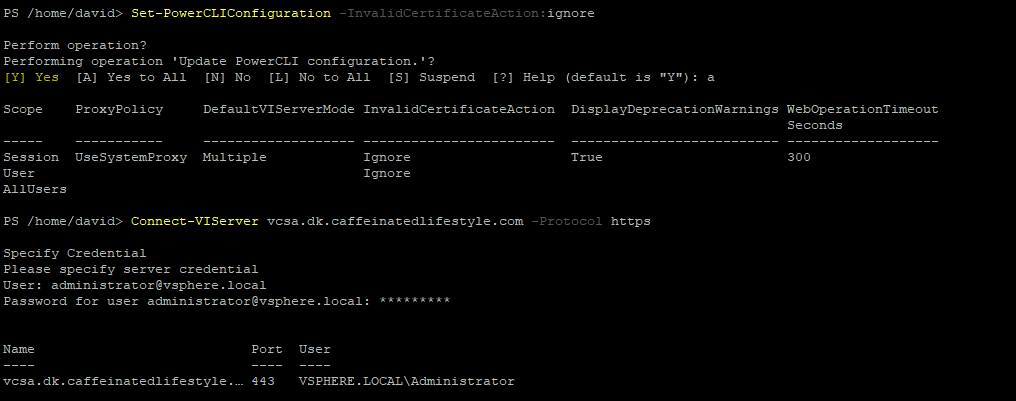
Como você conseguiu se conectar com sucesso ao seu endpoint VMware, o PowerCLI está funcionando corretamente!
Vá em frente e use o PowerCLI!
Automatize mais do que um host local do ESXi e use o PowerCLI com o VMware vCenter para gerenciar vários hosts com facilidade. Hospede desktops virtuais com VMware Horizon suportado por hosts VMware.
A partir deste ponto, você está agora preparado para responder àquela proverbial pergunta de “Como faço para instalar o VMware PowerCLI?”. Você pode começar a trabalhar na criação de scripts para suas implantações de configuração, relatórios de VM e tarefas de manutenção. Fique ligado neste blog para novos e próximos artigos sobre como começar com o PowerCLI!













